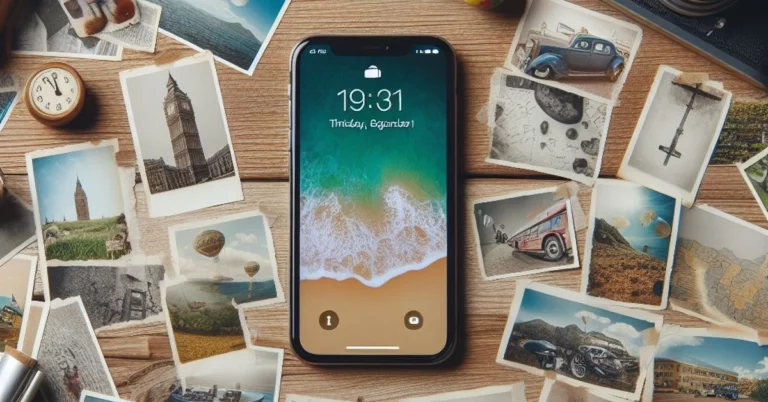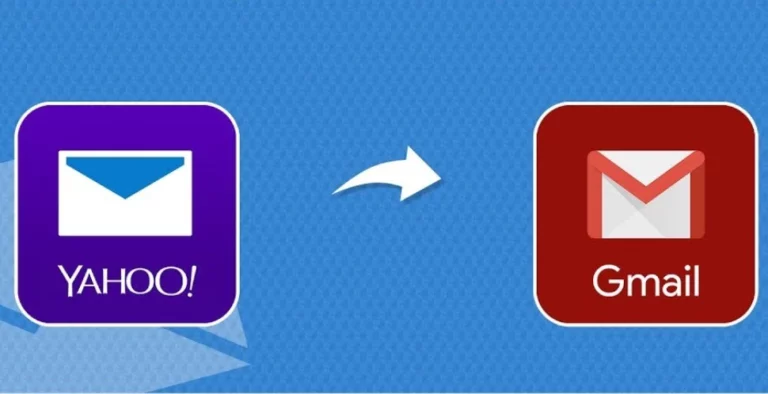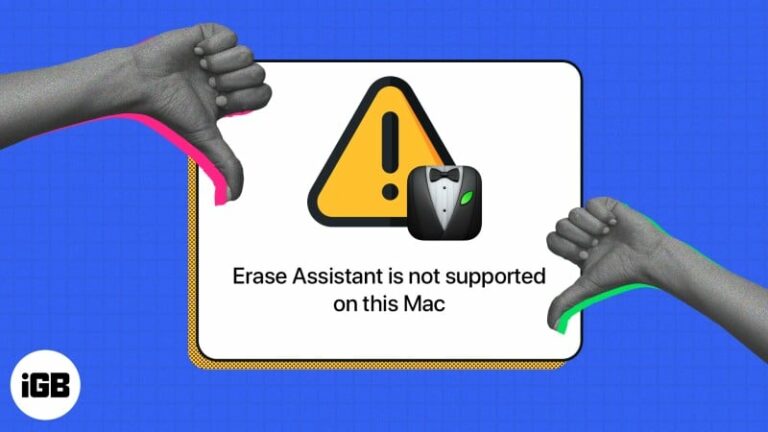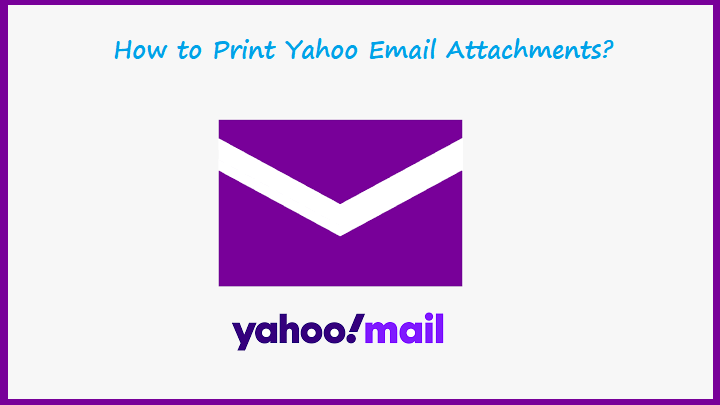11 способов ускорить медленный iPhone (2024 г.)
Быстрые способы ускорить медленный iPhone:
- Перезагрузите свой iPhone обновить систему и закрыть ненужные приложения, чтобы освободить ресурсы.
- Очистите оперативную память, обновите iOS до последней версии и выключите обновление фоновых приложений для повышения скорости.
Имеете дело с медленным iPhone? Существуют различные причины, по которым ваш iPhone мог замедлиться, например, недостаточно памяти, слишком много фоновых процессов, устаревшее программное обеспечение и т. д. Итак, давайте ускорим работу вашего iPhone и вернем его в нужное русло.
- Перезагрузите свой iPhone
- Закройте ненужные приложения
- Проверьте сетевое соединение
- Очистить ОЗУ
- Отключите фоновые приложения и службы определения местоположения.
- Отключите режим низкого энергопотребления
- Включите «Уменьшить движение» на iPhone.
- Освободите место на вашем iPhone
- Избегайте перегрева
- Обновить iOS
- Сброс к заводским настройкам
1. Перезагрузите свой iPhone.
Перезагрузка iPhone помогает освободить оперативную память iPhone, обеспечивая бесперебойную работу пользователя.
Если у вас iPhone X или новее, нажмите и удерживайте кнопку Боковая кнопка вместе с любым из кнопки громкости. Отпустите, когда на экране появится ползунок, и перетащите ползунок слева направо, чтобы выключить iPhone.

Подождите около 30 секунд. Затем включите iPhone, нажав и удерживая боковую кнопку, пока не появится логотип Apple. Это обновит систему и автоматически исправит некоторые сбои, которые могут привести к ее медленной работе.
2. Закройте ненужные приложения.
Большинство iPhone очень хорошо справляются с многозадачностью, но если вы используете много ресурсоемких приложений, таких как фото-/видеоредакторы или игры, ваш iPhone может тормозить или тормозить.
Это особенно заметно на старых телефонах, у которых может быть мало памяти. Вам следует принудительно закрыть приложения, которые вы не используете активно, и посмотреть, поможет ли это ускорить работу вашего iPhone.
Просто проведите пальцем вверх и удерживайте домашний экран чтобы открыть переключатель приложений. Затем перетащите окна приложений вверх, чтобы закрыть их.

3. Проверьте сетевое соединение.
Если вы используете какое-либо приложение, которому требуется стабильное подключение к Интернету, проверьте свою сеть. Из-за медленного Интернета запуск или отображение контента приложений может занять много времени. Итак, может показаться, что ваш iPhone стал медленнее.
В этом случае включите/выключите Авиа режим чтобы обновить сеть или подключиться к надежному Wi-Fi. Дополнительные решения можно найти в нашем подробном руководстве о том, как увеличить скорость передачи данных по сотовой сети на iPhone.
4. Очистить оперативную память
Очистите оперативную память, чтобы вернуть максимальную скорость вашего iPhone. Прочтите наше руководство, чтобы получить полные инструкции о том, как очистить оперативную память на iPhone, чтобы он работал быстрее.
5. Отключите фоновые приложения и службы определения местоположения.
Некоторые процессы, такие как фоновое обновление приложений и службы определения местоположения, потребляют много энергии, что может замедлить работу вашего устройства. Поэтому мы рекомендуем отключить их, чтобы ускорить работу вашего iPhone.
- Идти к Настройки → Общий.

- Кран обновление фоновых приложений → И снова выберите обновление фоновых приложений → Выбрать Выключенный.

- Затем перейдите в Настройки → Конфиденциальность и безопасность → Сервисы определения местоположения.

- Выключить Сервисы определения местоположения → Нажмите Выключать если будет предложено.

6. Отключите режим низкого энергопотребления.
Если у вас включен режим низкого энергопотребления для продления срока службы батареи, это может помешать выполнению некоторых задач. Таким образом, выполнение энергоемких приложений и процессов может занять больше времени. Итак, попробуйте отключить режим низкого энергопотребления на вашем iPhone.
- Запуск Настройки → Перейти к Батарея.
- Выключить Режим низкого энергопотребления.

7. Включите «Уменьшение движения» на iPhone.
Анимированные визуальные эффекты на iOS — это здорово, но они также отлично подходят для использования драгоценных ресурсов. Если ваш iPhone тормозит, рекомендуется отключить эффекты параллакса.
- Идти к Настройки → Доступность.

- Теперь перейдите к Движение и включить Уменьшить движение.

8. Освободите место на вашем iPhone
Если ни один из вышеперечисленных шагов не помог ускорить работу вашего iPhone, возможно, память вашего устройства слишком заполнена, и ее необходимо очистить. Для обеспечения оптимальной производительности на iPhone у вас должно быть более 1 ГБ свободного места.
Чтобы узнать, сколько места у вас осталось, перейдите по ссылке Настройки → Общий → Хранилище iPhone.

Я рекомендую удалить приложения, которые вам больше не нужны, и очистить большие файлы, такие как видео, фотографии и музыка. Прочтите этот пост, чтобы получить дополнительные советы по освобождению места на вашем iPhone.
9. Избегайте перегрева
Когда ваше устройство перегревается снаружи, например, когда оно оставлено в горячей машине или длительное время используется под прямыми солнечными лучами, производительность вашего iPhone снижается. Точно так же сильный холод может привести к зависанию и замедлению работы вашего iPhone.
Итак, дайте вашему iPhone адаптироваться к комнатной температуре, а затем попробуйте его использовать.
10. Обновите iOS
- Идти к Настройки → Общий → Обновление программного обеспечения.
- Кран Обновить сейчас если обновление доступно.

11. Сброс к заводским настройкам.
Все еще не можете заставить свой iPhone работать быстрее? Попробуйте сбросить настройки до заводских. Обратите внимание, что при этом все ваши данные будут удалены, и ваш iPhone будет настроен «как новый». Поэтому важно сначала сделать резервную копию вашего iPhone.
- Идти к Настройки → Общий.
- Выбирать Перенос или сброс настроек iPhone → Удалить все содержимое и настройки.

- Вам нужно будет ввести свой Apple ID и пароль чтобы подтвердить процесс.
Ваш iPhone будет очищен и вернется к экрану настройки, который вы видели при первом использовании устройства. Затем вы можете восстановить свой iPhone из резервной копии.
Ваш iPhone может замедляться по разным причинам, но вы можете повысить его скорость, воспользовавшись советами, упомянутыми выше. Если у вас ничего не работает, обратитесь в службу поддержки Apple для дальнейшей помощи.
Дайте мне знать в комментариях ниже, какой метод сработал для вас.

Вы также можете прочитать здесь:
Такие читатели, как вы, помогают поддерживать iGeeksBlog. Когда вы совершаете покупку по ссылкам на нашем сайте, мы можем получать партнерскую комиссию. Прочтите отказ от ответственности.